
Wie lösche ich Fotos massenhaft vom iPhone? Auf 6 nützliche Arten gelöst

Bei der täglichen Nutzung eines iPhones können sich viele Fotos ansammeln, die nicht nur Speicherplatz beanspruchen, sondern auch dazu führen können, dass das Gerät langsamer läuft. Um Speicherplatz freizugeben und die Geräteleistung zu verbessern, müssen Sie Fotos von Ihrem iPhone löschen, um mehr Platz zu schaffen.
Allerdings kann es sehr zeitaufwändig sein, sie einzeln zu löschen. Das Massenlöschen der Bilder vereinfacht den Vorgang jedoch erheblich. Scrollen Sie weiter, um zu erfahren, wie Sie Fotos massenhaft vom iPhone löschen.
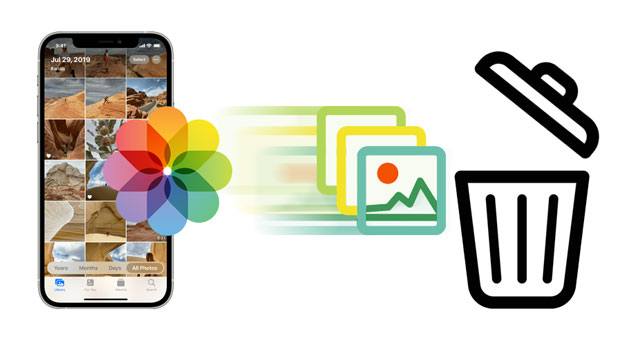
Der unkomplizierteste und einfachste Weg, iPhone-Fotos stapelweise zu löschen, ist die Verwendung der integrierten Fotos-App. Öffnen Sie einfach die Fotos-App, wählen Sie die Fotos aus, die Sie löschen möchten, und tippen Sie dann auf die Schaltfläche „Löschen“.
So löschen Sie Fotos stapelweise vom iPhone mit der Fotos-App des iPhones:
Schritt 1. Öffnen Sie die Fotos-App auf Ihrem iPhone.
Schritt 2. Tippen Sie auf der Registerkarte „Bibliothek“ auf „Alle Fotos“ und dann auf „Auswählen“.

Schritt 3. Wählen Sie mehrere Fotos aus, indem Sie einzeln darauf tippen oder Ihren Finger über mehrere Fotos streichen, um mehrere auf einmal auszuwählen.
Schritt 4. Tippen Sie auf das Papierkorbsymbol und bestätigen Sie dann, um die ausgewählten Elemente zu löschen.

Schritt 5. Um Fotos dauerhaft von Ihrem iPhone zu löschen , gehen Sie zu „Fotos“ > „Alben“ > „Zuletzt gelöscht“.

Schritt 6. Wählen Sie das spezifische Foto oder Video aus, das Sie entfernen möchten, und tippen Sie dann auf „Löschen“. Um alle Elemente im Album zu löschen, tippen Sie auf „Alle löschen“.

Coolmuster iOS Assistant ist ein umfassender iPhone-Datenmanager, der praktisch ist, wenn Sie Fotos direkt von einem Mac OS- oder Windows Computer aus Ihrem iPhone hinzufügen, bearbeiten oder löschen möchten. Damit können Sie alle Bilder, die Sie nicht mögen, auf einmal von Ihrem iPhone entfernen. Darüber hinaus können Sie Ihre iPhone-Fotos zur Sicherung auf Ihren Computer übertragen, um den internen Speicher freizugeben.
Was kann Coolmuster iOS Assistant?
Laden Sie diesen iPhone-Fotomanager auf Ihren Computer herunter.
Wie lösche ich mit dem iOS Assistenten Fotos stapelweise von meinem iPhone?
01 Laden Sie die Software herunter, installieren Sie sie und starten Sie sie auf dem Computer. Verbinden Sie das iPhone über ein Lightning-Kabel mit demselben Computer und klicken Sie auf einem iPhone auf „Vertrauen“, wenn Sie dazu aufgefordert werden.

02 Nachdem das Programm Ihr iPhone erkannt hat, werden alle gescannten Daten auf der Hauptoberfläche angezeigt und nach ihrer Kategorie sortiert.

03 Klicken Sie in der Seitenleiste links auf die Schaltfläche „Fotos“, wählen Sie die zu löschenden Bilder aus und tippen Sie oben auf dem Bildschirm auf das Symbol „Löschen“. Dadurch werden alle unerwünschten Bilder von Ihrem iPhone entfernt.

Video-Tutorial:
iCloud.com bietet eine Online-Möglichkeit zur Verwaltung Ihrer iPhone-Fotos. Wenn Sie sich über einen Webbrowser bei Ihrem iCloud-Konto anmelden, können Sie in iCloud gespeicherte Fotos anzeigen und löschen , sofern Sie die iCloud-Fotobibliothek aktiviert haben.
So löschen Sie Bilder stapelweise vom iPhone über iCloud.com:
Schritt 1. Greifen Sie über Ihren Computer oder iPhone-Browser auf iCloud.com zu.
Schritt 2. Melden Sie sich mit Ihrer Apple-ID und Ihrem Passwort bei Ihrem iCloud-Konto an.
Schritt 3. Klicken Sie auf der Hauptoberfläche auf das Symbol „Fotos“, um iCloud Photos aufzurufen.

Schritt 4. Wählen Sie die Fotos aus, die Sie löschen möchten. Sie können mehrere Fotos auswählen, indem Sie die Umschalttaste ( Windows ) oder die Befehlstaste ( Mac ) gedrückt halten.
Schritt 5. Klicken Sie nach der Auswahl auf das Papierkorbsymbol in der oberen rechten Ecke und bestätigen Sie den Löschvorgang.

Wenn Sie einen Windows 10/11-PC verwenden, können Sie über den Datei-Explorer auf Fotos auf Ihrem iPhone zugreifen und diese löschen, nachdem Sie das iPhone an den PC angeschlossen haben .
So löschen Sie unter Windows 10/11 mithilfe des Datei-Explorers schnell Fotos im Stapelbetrieb vom iPhone:
Schritt 1. Verbinden Sie Ihr iPhone über ein USB-Kabel mit einem Windows Computer.
Schritt 2. Öffnen Sie „Dieser PC“ oder „Datei-Explorer“, suchen Sie Ihr iPhone und klicken Sie unter „Geräte und Laufwerke“ darauf.
Schritt 3. Navigieren Sie durch den Ordner „Interner Speicher“ > „DCIM“, um die auf Ihrem iPhone gespeicherten Fotoordner anzuzeigen.
Schritt 4. Halten Sie die „Strg“-Taste gedrückt und klicken Sie auf die Fotos, die Sie löschen möchten, um sie auszuwählen. Wenn Sie alle Fotos vom iPad/iPhone löschen möchten, drücken Sie „Strg + A“, um alle Fotos auszuwählen.
Schritt 5. Klicken Sie mit der rechten Maustaste auf die ausgewählten Fotos und wählen Sie „Löschen“, um den Vorgang abzuschließen.

Wenn Sie einen Mac verwenden, gibt es eine integrierte App namens Image Capture, mit der Sie Fotos von Ihrem iPhone direkt auf Ihrem Mac löschen können. Mit dieser App können Sie auch Fotos von Ihrem iPhone auf Ihren Mac übertragen .
So entfernen Sie Fotos stapelweise vom iPhone mit Image Capture:
Schritt 1. Verbinden Sie Ihr iPhone mit Ihrem Mac und tippen Sie auf Ihrem iPhone auf „Vertrauen“, wenn Sie dazu aufgefordert werden.
Schritt 2. Öffnen Sie Image Capture auf Ihrem Mac .
Schritt 3. Wählen Sie die Fotos aus, die Sie löschen möchten. Um alle Fotos auszuwählen, drücken Sie „Befehl + A“.
Schritt 4: Klicken Sie unten in der Image Capture-App auf das Kreissymbol und bestätigen Sie dann den Löschvorgang.

Das iPhone verfügt über eine Verknüpfungsanwendung, mit der Sie automatisch Befehle ausführen können, beispielsweise das Massenlöschen von Fotos. Übrigens: Wenn Sie keine Verknüpfung für Ihre Galerie-App haben, können Sie eine mit der Verknüpfungen-App erstellen. Um Fotos per Verknüpfung massenhaft von einem iPhone zu löschen, gehen Sie wie folgt vor:
Schritt 1: Starten Sie die Shortcuts-Anwendung. Wählen Sie die Option „Galerie“ und klicken Sie auf die Option „Fotos löschen“.
Schritt 2. Wählen Sie in der Verknüpfungs-App die Option „Meine Verknüpfungen“, wählen Sie die zu entfernenden Bilder aus und Sie können Bilder aus den Alben auswählen, nachdem Sie die Option „Alben“ ausgewählt haben.
Schritt 3. Klicken Sie auf „Hinzufügen“ und dann auf „Löschen“, um die Bilder zu entfernen.
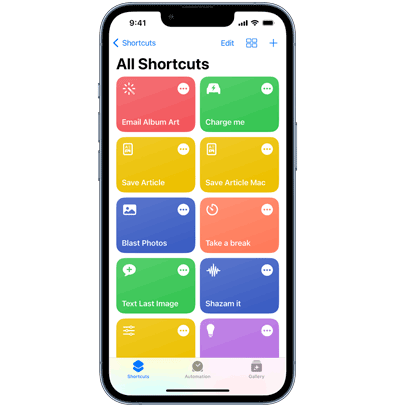
Hier geht es darum, wie man Fotos massenhaft vom iPhone löscht. Obwohl es verschiedene Methoden gibt, mit denen Sie Fotos massenhaft von Ihrem iPhone löschen können, empfehle ich Coolmuster iOS Assistant wärmstens. Es ist nicht nur schnell und einfach zu bedienen, sondern ermöglicht Ihnen auch die mühelose Verwaltung anderer Datentypen auf Ihrem iPhone. Es ist ein unschätzbar wertvolles Tool für iOS Benutzer.
Verwandte Artikel:
[Schritt-für-Schritt-Anleitung] Wie entferne ich iPhone-Fotos schnell vom Computer?
Wie lösche ich ganz einfach Fotos vom Android -Telefon? Top 5 Methoden
So beheben Sie, dass das iPhone Fotos nicht löscht | 7 empfohlene Lösungen
Wie lösche ich mehrere Kontakte auf dem iPhone? Auf 5 einfache Arten gelöst

 Handy-Radiergummi & Reiniger
Handy-Radiergummi & Reiniger
 Wie lösche ich Fotos massenhaft vom iPhone? Auf 6 nützliche Arten gelöst
Wie lösche ich Fotos massenhaft vom iPhone? Auf 6 nützliche Arten gelöst





